Anpassen von Listen in Web Access und Workspaces
Sie können eine Attributvorlage zu Dropdown-Listen in Festerdesigns hinzufügen, um zusätzliche Informationen zu den einzelnen Einträgen in der Liste anzuzeigen.Um die Identifikation zu erleichtern, könnten Sie beispielsweise im Incident-Fenster eine Attributvorlage zur Dropdown-Liste Ersteller hinzufügen, welche die E-Mail-Adresse und den Standort des Benutzers unter dem jeweiligen Namen anzeigt.Sie können die Schriftart der zusätzlichen Information in der Liste ändern, um die Identifikation zu vereinfachen.
Wenn Sie Attributvorlagen auf einem Fenster verwenden möchten, müssen Sie die Attributvorlage zunächst mit dem Objekt Designer erstellen und sie dann unter Verwendung des Window Managers mit dem gewünschten Fenster verknüpfen.
So erstellen Sie eine Attributvorlage für ein Objekt:
- Öffnen Sie im Objekt Designer das Objekt, zu dem Sie die Attributvorlage hinzufügen möchten.
Zum Beispiel: System\Benutzer. - Markieren Sie im Baum Attribute den Objektnamen, der oben an der Spitze steht.
Zum Beispiel: Benutzer. - Klicken Sie im Bereich Eigenschaften neben Ausgabeattribute auf
 .
.
Das Dialogfeld „Ausgabeattributvorlagen“ wird angezeigt.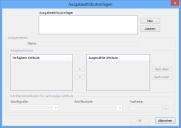
- Klicken Sie auf Neu.
Eine neue Vorlage wird zur Liste der Ausgabeattributvorlagen hinzugefügt und der Name und die Attributsteuerelemente sind verfügbar.
Wenn für das Objekt bereits Ausgabeattributvorlagen definiert sind, können Sie eine der Vorlagen aus der Liste Ausgabeattributvorlagen auswählen und diese aktualisieren.
- Geben Sie einen Namen für die neue Ausgabeattributvorlage ein.
- Wählen Sie die Attribute, die sie zur Vorlage hinzufügen möchten, in der Liste Verfügbare Attribute aus und klicken Sie auf
 .
.
Das Attribut wird zur Liste der ausgewählten Attribute hinzugefügt. Wenn Sie mehr als ein Attribut hinzufügen, erhalten Sie Zugriff auf das Gruppenfeld „Schriftarteinstellungen für nachrangige Attribute“. Mit diesen Steuerelementen können Sie eine andere Schriftart für nachrangige Attribute konfigurieren, die in Dropdown-Listen erscheinen.
Sie können mehrere Attribute gleichzeitig auswählen, indem Sie die STRG-Taste gedrückt halten.
- Wenn Sie mehr als ein Attribut hinzugefügt haben, legen Sie die Schriftgröße, den Schriftschnitt und die Textfarbe für die nachrangigen Attribute fest und klicken dann auf OK.
Das Dialogfeld „Ausgabeattributvorlagen“ wird geschlossen.
Diese Stileinstellungen gelten nicht in Workspaces.
- Klicken Sie auf
 , um Ihre Änderungen am Objekt zu speichern.
, um Ihre Änderungen am Objekt zu speichern.
Wenn Sie eine Ausgabeattributvorlage zu einem Objekt hinzugefügt haben, können Sie diese Vorlage auf einem Fenster verwenden.
So verwenden Sie eine Ausgabeattributvorlage auf einem Fenster:
- Öffnen Sie das gewünschte Fenster im Window Manager.
Das könnte z. B. Incident-Management\Incident sein. - Wählen Sie die gewünschte Dropdown-Liste und blenden Sie den Bereich Eigenschaften ein.

- Wählen Sie im Bereich Eigenschaften die gewünschte Attributvorlage aus.
- Klicken Sie auf
 , um das Fenster zu speichern.
, um das Fenster zu speichern.
